如何一次下载一张照片
对于来自Instagram的片段加载图像,DownloadGram Web服务非常棒。它是免费的,适用于任何设备,不需要安装任何程序。
要下载快照,请在应用程序或Instagram的Web版本中复制链接,然后将其粘贴到DownloadGram站点的字段中。然后单击下载→下载图像。之后,该服务会自动下载图像或在新选项卡中打开它,您可以在其中通过上下文菜单保存照片,就像普通网站上的任何图像一样。
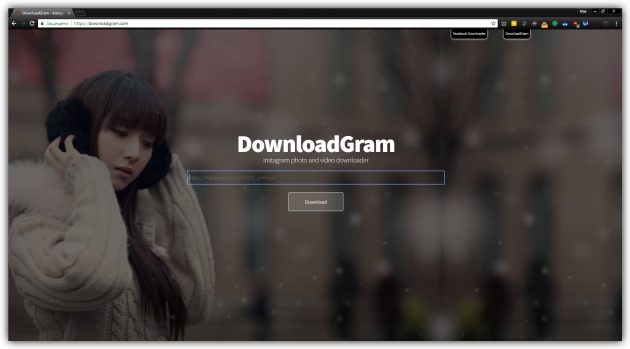
打开DownloadGram→
一次下载所有或选定的照片
如何从Instagram下载照片到您的计算机
一个小型的跨平台程序4K Stogram会立即下载与其相关的Instagram帐户中的所有照片。对于免费版本,您可以同时绑定不超过两个自己或其他人的配置文件,您不需要为此输入密码。购买许可证可以消除此限制,还允许您从故事中下载照片。
要下载帐户的所有快照,请将链接复制到该帐户并将其粘贴到4K Stogram主菜单中的字段中。然后按Enter并等待下载图片。当照片显示在程序中时,它们可以在内置4K Stogram查看器中滚动或在目标文件夹中打开。
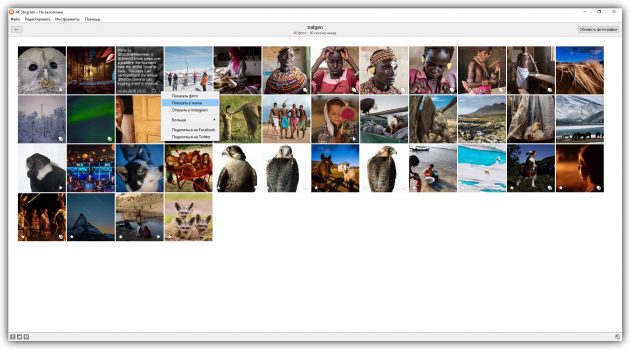
下载适用于Windows,macOS或Linux的4K Stogram→
如何从Instagram下载照片到您的Android设备
在Google Play中,有许多程序支持群组下载图片。例如,快速保存。
要使用此应用程序,请使用您的Instagram帐户登录。然后,在快速保存搜索中,找到要下载其图片的配置文件。打开此配置文件,长按必要的图片突出显示,然后单击下载按钮。保存的文件将显示在设备的库中。
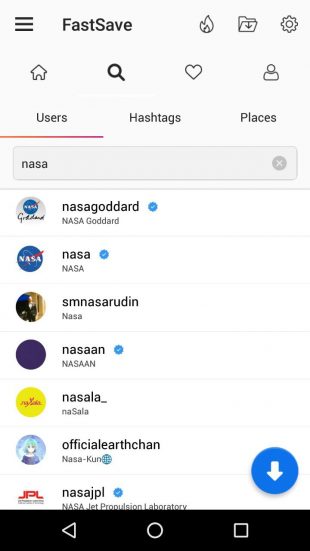
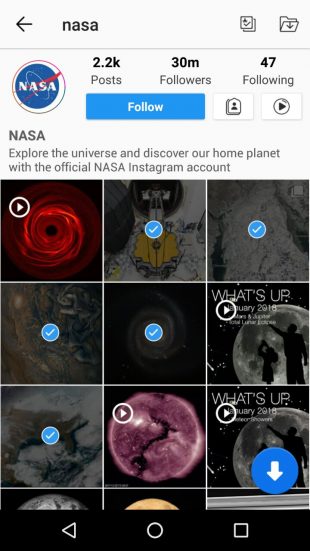
所有这些都可以在程序的免费版本中完成。如果你付钱,可以获得一个按钮,用于自动选择所有图片和其他奖金,包括缺少广告。
如何将照片从Instagram下载到iOS设备
奇怪的是,我在俄罗斯App Store中找不到任何批量照片上传器。因此,如果您有iOS设备,则可以通过上述方式逐个或通过计算机从Instagram下载图像。
但是,如果您真的需要一个程序来批量上传图像到您的iPhone或iPad,您可以从美国App Store安装它,之前已经注册了美国Apple ID。
在美国App Store中为数不多的真正下载的是InstaSaver,顺便说一下,它也在乌克兰的商店里。您可以使用它或在目录中搜索替代品。
要使用InstaSaver下载多个图像,请先将Instagram帐户连接到它。然后通过内部程序搜索找到您要上传的配置文件。进入配置文件页面后,单击右上角的箭头图标,然后从弹出菜单中选择“批量保存”。标记所需的图片并使用下载按钮后。
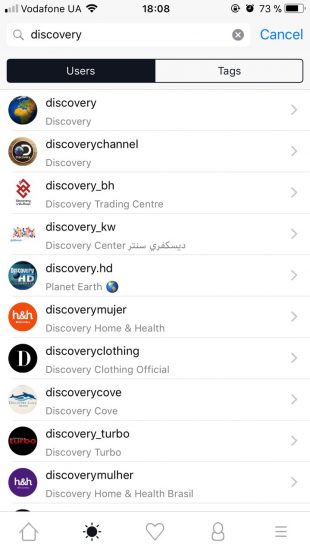
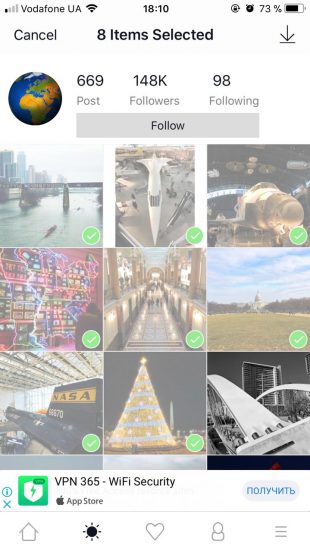
该计划是免费提供的。但要连接到多个帐户并删除广告,您必须付费。
下载InstaSaver→
